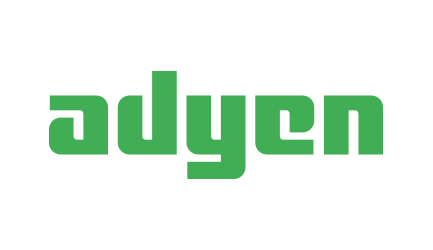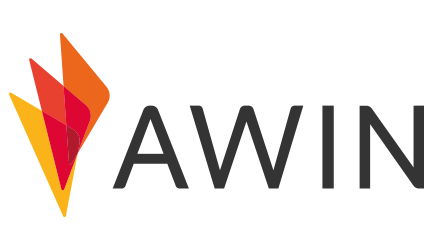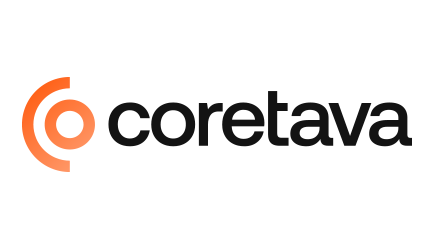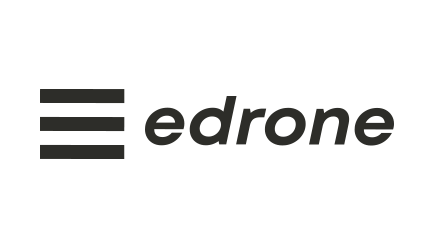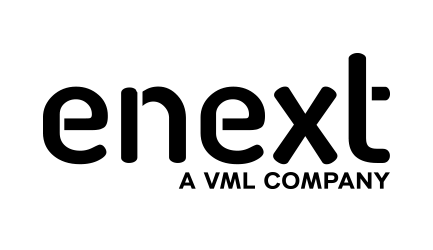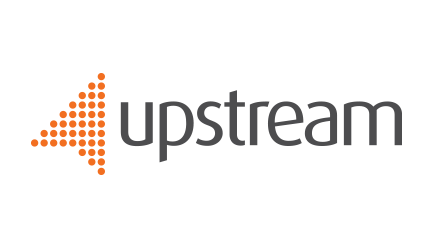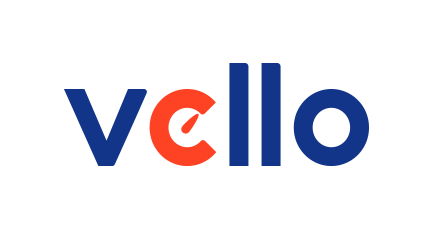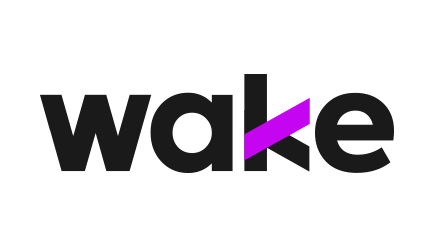Artigo escrito por Jim Cotugno e Nick Mihailovski, engenheiros do Google Analytics, e publicado originalmente no site Android Developers, por Tim Bray.
*
Uma nova versão do Google Analytics Android SDK, lançada em meados de maio, inclui suporte para o rastreamento de transações de e-commerce. Este artigo vai te guiar através da configuração no seu aplicativo móvel.
Por que é importante
Se você permite que os usuários comprem produtos através do seu aplicativo, você quer saber qual receita que seu aplicativo gera, bem como quais produtos são mais populares.
Com a nova funcionalidade de rastreamento do Google Analytics Android SDK, isso é fácil.
Antes que você comece
Ok, vamos partir do pressuposto de que você já configurou o Google Analytics Android SDK para funcionar no seu aplicativo. Dê uma olhada nos documentos SDK se você já não fez isso.
Também acreditamos que você tenha a instância do objeto de rastreamento do Google Analytics declarado no seu código:
GoogleAnalyticsTracker tracker;
Então, no método onCreate de atividades, você tem inicializada a variável do membro de rastreamento e chamou ‘start’.
tracker = GoogleAnalyticsTracker.getInstance();
tracker.start("UA-YOUR-ACCOUNT-HERE", 30, this);
Configurando o código
A melhor maneira de rastrear uma transação é quando você recebeu a confirmação da compra. Por exemplo, se você tiver um método callback que é chamado quando uma compra é confirmada, você iria chamar o código de rastreamento nele.
public void onPurchaseConfirmed(List purchases) {
// Use Google Analytics to record the purchase information here...
}
Rastreando a transação
O SDK fornece seu próprio transaction object para armazenar os valores que o Google Analytics coleta. O próximo passo é copiar os valores da lista de PurchaseObjects para dentro do transaction object.
O transaction object do SDK usa a pattern builder, na qual o construtor pega os argumentos necessários e os argumentos opcionais são configurados usando setters.
Transaction.Builder builder = new Transaction.Builder( purchase.getOrderId(), purchase.getTotal()) .setTotalTax(purchase.getTotalTax()) .setShippingCost(purchase.getShippingCost() .setStoreName(purchase.getStoreName());
Em seguida, você adiciona a transação ao construí-la e passá-la no objeto de transação (tracking object) do Google Analytics
tracker.addTransaction(builder.build());
Rastreando cada item
O próximo passo é rastrear cada item dentro da transação. Isso é parecido com o rastreamento das transações, usando a classe Item fornecida pelo Google Analytics SDK para Android. O Google Analytics usa o OrderID como um ID comum para associar um conjunto de itens à sua transação pai.
Digamos que o PurchaseObject acima tem uma lista de um ou mais objetos LineItem. Você pode então iterar através de cada LineItem e criar e adicionar o item ao rastreador.
for (ListItem listItem : purchase.getListItems()) {
Item.Builder itemBuilder = new Item.Builder(
purchase.getOrderId(),
listItem.getItemSKU(),
listItem.getPrice(),
listItem.getCount())
.setItemCategory(listItem.getItemCategory())
.setItemName(listItem.getItemName());
// Now add the item to the tracker. The order ID is the key
// Google Analytics uses to associate this item to the transaction.
tracker.addItem(itemBuilder.build());
}
Enviando os dados para o Google Analytics
Finalmente, uma vez que todas as transações e itens foram adicionados ao rastreador, você chama:
tracker.trackTransactions();
Isso envia as transações para o dispatcher, que irá transmitir os dados para Google Analytics.
Visualizando os relatórios
Uma vez que dados foram coletados, você pode então logar na Interface Web do Google Analytics e ir em Conversions > Ecommerce > Product Performance Report para ver qual a receita que cada produto gerou.

Aqui vemos que muitas pessoas compraram poções (potions), o que gerou a maior parte da receita do nosso aplicativo. Além disso, mais pessoas compraram a espada azul (blue sword), em vez da espada vermelha (red sword), o que significa que precisamos estocar mais itens azuis no nosso aplicativo!
Aprendendo mais
Você pode aprender mais sobre o novo recurso de rastreamento de e-commerce na documentação de desenvolvimento do Google Analytics SDK para Android.